Друзья, удалить антивирусную программу «Аваст» можно через панель «Удалить или изменить программу», открываем окно Компьютер и жмём на «Удалить или изменить программу», далее выбираем наш антивирус и удаляем его.

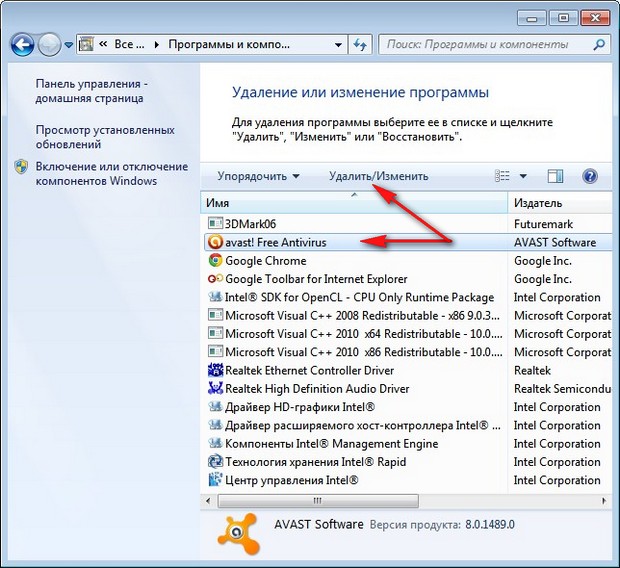
Большую часть существующих антивирусов можно удалить подобным способом. В случае с Авастом, иногда, после вот такого нормального удаления, нарисовывается небольшая проблема. Другие антивирусы не хотят устанавливаться и ругаются нехорошими словами на установленный в операционной системе Аваст, хотя мы его уже удалили. Что в этом случае делать. В этом случае нужно установить Аваст заново и произвести его удаление специальной утилитой aswclear.exe, она быстро сделает своё дело, затем попросит перезагрузиться и загрузиться автоматически в безопасный режим и уже в безопасном режиме утилита aswclear.exe до конца удалит антивирус Аваст.
Как удалить Avast Free Antivirus с компьютера полностью
Чтобы не плясать вот так с бубном, нужно удалить антивирус Аваст при помощи утилиты aswclear.exe. Итак, удалим Аваст вместе!
Идём на сайт http://www.avast.com/uninstall-utility , выбираем Download aswclear.exe on your desktop .
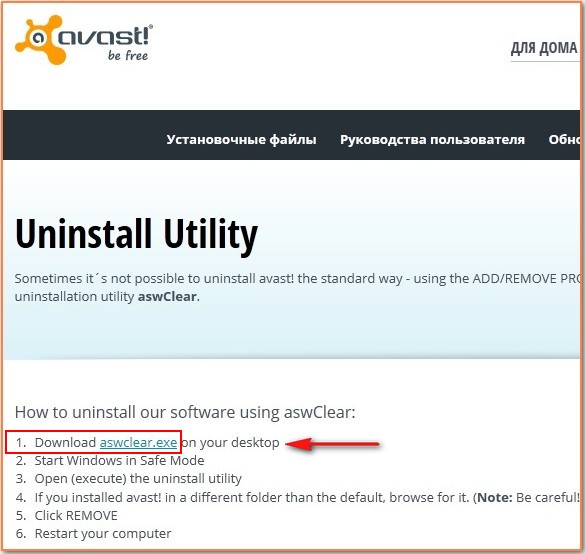
Утилита автоматического удаления антивируса Аваст, скачивается нам на компьютер, запускаем её.
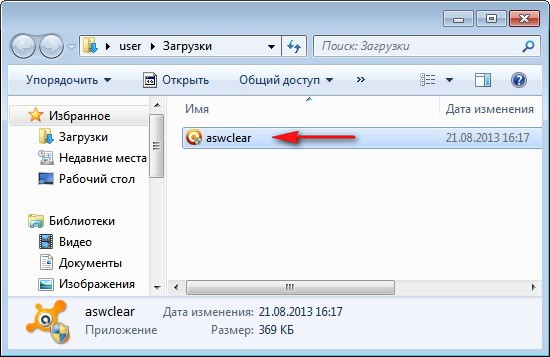
Рекомендуется загрузиться в безопасный режим, отвечаем Да.
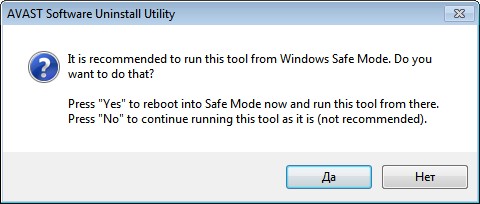
Перезагрузиться и войти в безопасный режим? Да.
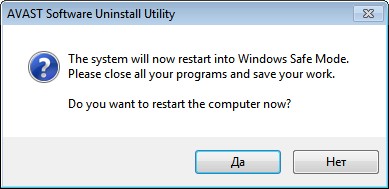
Компьютер перезагрузится и вы попадёте в безопасный режим, буквально сразу появится окно, в котором будет виден путь до личной папки антивируса Аваст, обычно это C:Program FilesAVAST Software, если вы при установки антивируса указали другой путь, пропишите его в этом окне. Если всё верно, нажимайте Uninstall,
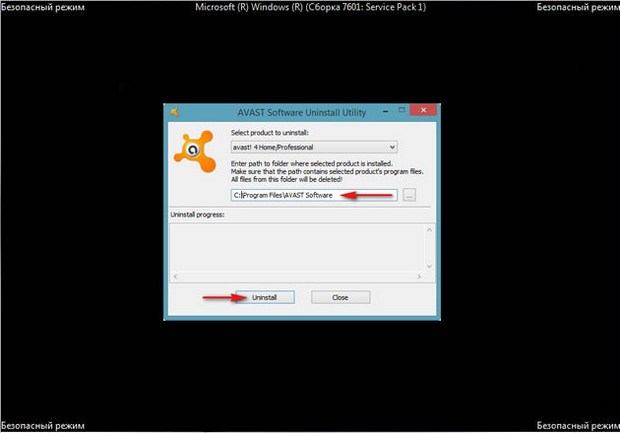
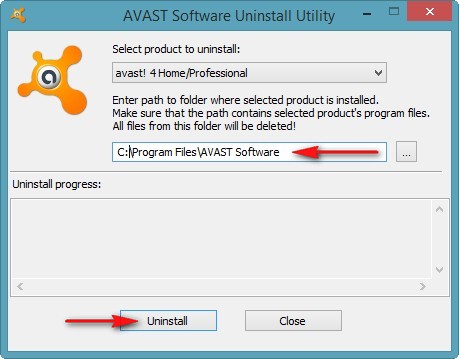
через несколько секунд компьютер перезагрузится и вашего Аваста как не бывало.
Утилита AVAST Uninstall Utility удаляет все версии антивируса Аваст, как Free, так и платные Internet Security, Premier.
Если что-то у вас не получится, загрузитесь в безопасный режим самостоятельно и там запустите утилиту удаления антивируса Аваст — aswclear.exe.
Источник: remontcompa.ru
Как удалить антивирус Аваст?
Аваст — один из лучших антивирусов для компьютеров и ноутбуков. Программа потребляет минимум ресурсов, что позволяет сохранить быстродействие системы на высоком уровне. Даже бесплатная версия приложения обеспечивает надежную защиту ПК от внешних угроз. Однако иногда пользователям необходимо удалить указанную программу. Как полностью избавиться от Avast на компьютерах и ноутбуках, работающих под управлением Виндовс?
Удаление через «Программы и компоненты»
Во всех ПК, работающих на ОС Виндовс разных версий, встроен довольно мощный базовый деинсталлятор. С его помощью можно быстро почистить компьютер от мусора и ненужных программ. Чтобы удалить Аваст, необходимо воспользоваться следующим алгоритмом:
- Правой кнопкой мыши щелкаем по иконке «Этот компьютер» и в контекстном меню выбираем раздел «Свойства».
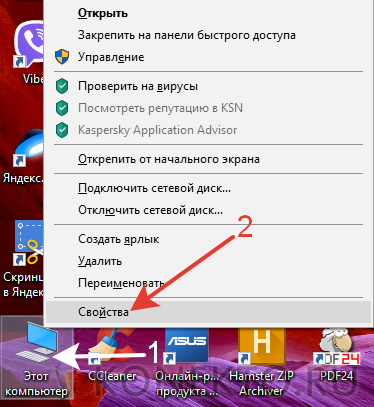
- Переходим в «Панель управления».

- Выбираем подпункт «Программы».

- Нажимаем на раздел «Программы и компоненты».
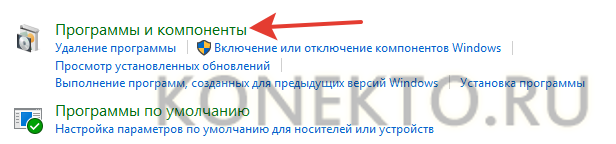
- В представленном списке находим Avast и дважды щелкаем по нему левой кнопкой мыши.
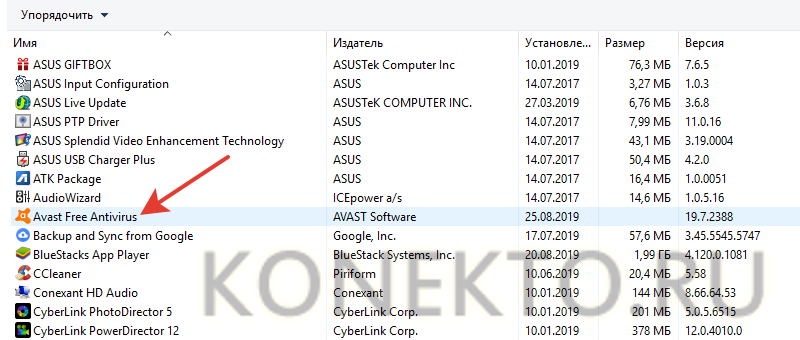
После этого запустится стандартная процедура удаления.
Внимание: у некоторых версий Виндовс подобный способ не работает. Например, удалить Аваст с ПК, функционирующего под управлением Windows 10, через «Программы и компоненты» не удастся.
Удаление через Revo Uninstaller
Удалить McAfee, Аваст и многие другие приложения получится с помощью Revo Uninstaller. Особенность этого деинсталлятора заключается в том, что он осуществляет дополнительную чистку реестра компа и избавляется от всех следов установленных приложений. Многие компьютерные мастера называют представленную программу для удаления программ, которые не удаляются, одной из лучших в классе. Алгоритм действий в этом случае:
- Скачиваем (ссылка — revouninstaller.com), запускаем Revo Uninstaller. Открываем вкладку «Деинсталлятор», находим в списке Avast и дважды щелкаем по нему левой кнопкой мыши.
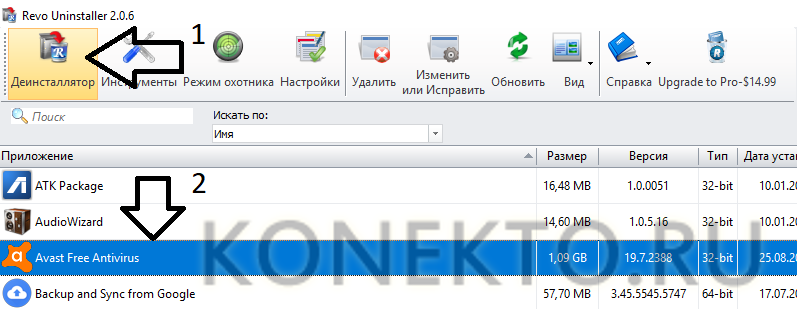
- Ждем завершения процесса создания точки восстановления, после чего нажимаем на кнопку Сканировать».

- Ищем пункт «Выбрать все», после чего щелкаем по кнопке «Удалить».
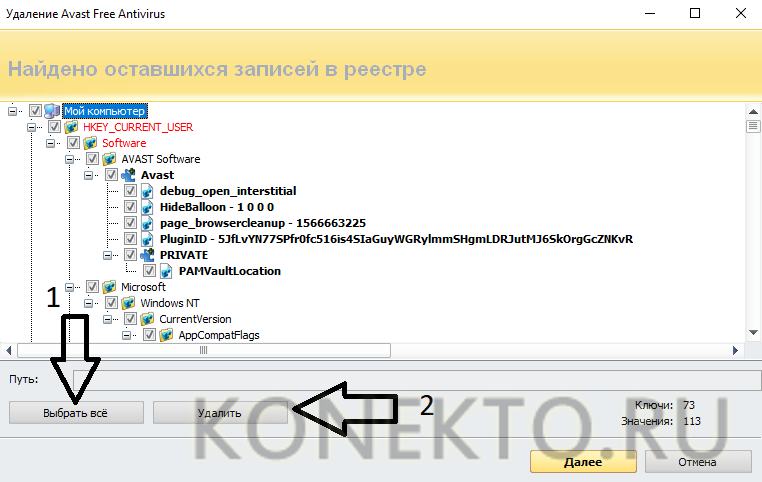
- Подтверждаем действие.

- Вновь отмечаем все пункты, после чего нажимаем на кнопку «Удалить».
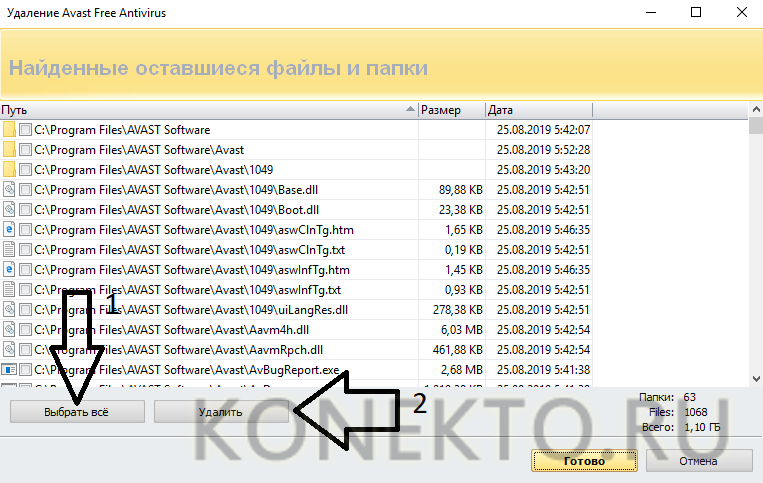
Процесс удаления антивируса Аваст займет 10-15 минут. Дело в том, что программа не только деинсталлирует само приложение, но и избавляется от всех его следов на компьютере.
Удаление через Avast Clear
Если антивирус не удаляется через «Программы и компоненты», а скачивать Revo Uninstaller пользователь по каким-либо причинам не хочет, то от приложения можно избавиться с помощью разработанной в Avast специальной утилиты. Особенность деинсталлятора заключается в том, что он подходит для разных версий Виндовс. Именно поэтому для удаления Аваста с компьютера чаще всего применяют именно его:
- Заходим на официальный сайт разработчика — avast.ru и скачиваем утилиту.

- Запускаем программу.

- Выбираем безопасный запуск Виндовс.
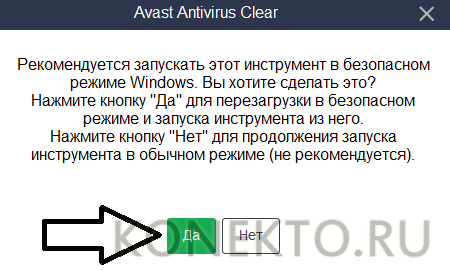
- Подтверждаем действие.
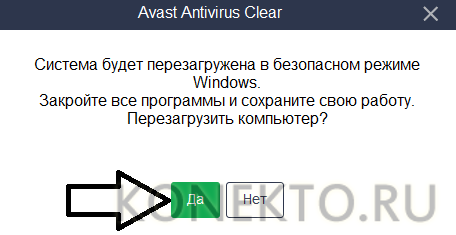
- Нажимаем на кнопку «Удалить».
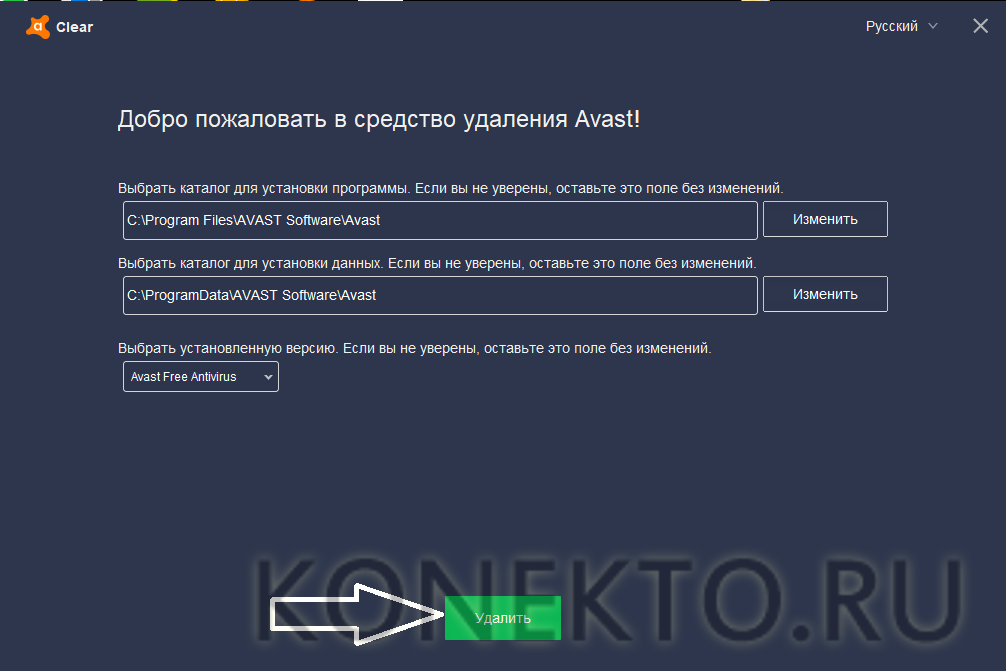
- Перезагружаем компьютер.
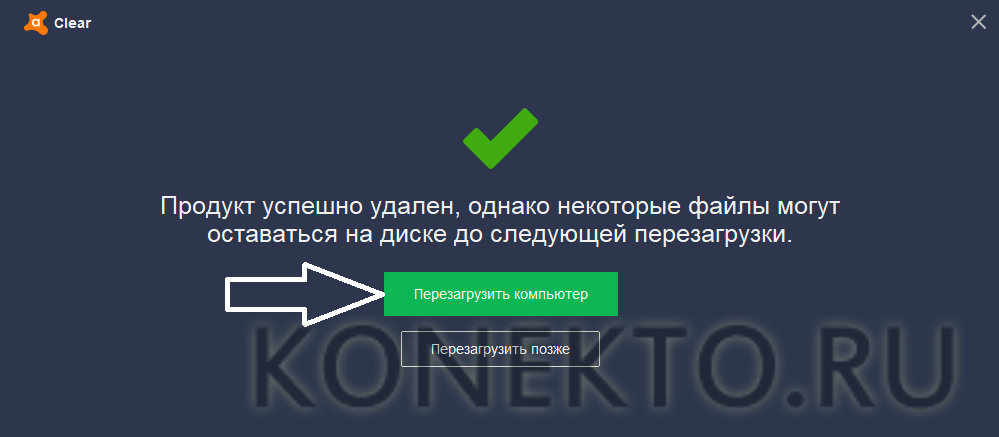
Метод эффективен даже в том случае, если с помощью сторонних утилит и приложений Avast с компа полностью не удаляется и оставляет некоторые файлы. Причем иногда даже лучшие программы для очистки компьютера не могут избавиться от всех записей в реестре, сохраненных этим антивирусником.
Подводим итоги
Удалить Аваст с компьютера можно разными способами. Проще сразу использовать специальный деинсталлятор. Это избавит от необходимости последующей очистки реестра.
Смотрите также
- Как проверить телефон на прослушку?
- Как узнать музыку из видео на Ютубе?
- Тарифы Мегафон 2021 года
Источник: konekto.ru
Как полностью удалить Avast с Windows 10 даже если не удаляется — способы 2023 года
Avast – один из самых популярных антивирусов среди русскоязычных пользователей и в мире. Ежемесячная аудитория Avast составляет около 435 млн пользователей, продолжает прибавлять с каждым годом.
У разработчика Avast есть бесплатное приложение с возможностью расширения функционала за деньги, благодаря чему антивирус пользуется таким спросом. В то же время нередки случаи, когда на повестке дня встает вопрос о его полном удалении с устройства.
В каких случаях стоит полностью удалить Аваст с компьютера Windows 10
Антивирус Avast позиционируется исключительно как полезное и совершенно безопасное ПО. Однако со временем некоторые юзеры начинают отмечать навязчивость ПО и сопутствующей ему продукции (предложения о платной подписке, браузер и пр.), из-за чего может возникнуть желание удалить антивирус.

Кроме того, причины для удаления приложения могут быть следующими:
- «Прожорливость». Дело в том, что за графическим интерфейсом пользователя Avast протекает множество процессов. Все они потребляют ресурсы компьютера, в том числе, процессора и памяти. И если вам доводится эксплуатировать отнюдь не новое устройство, то он вполне ожидаемо будет тормозить при работе Avast. Что касается старых моделей, то их производительность на фоне антивируса может падать до 30-40%.
- Случайная установка. При установке софта на свой компьютер нужно быть крайне внимательным. Некоторые разработчики предлагают в качестве сопровождающего ПО установку антивируса Avast. В итоге невнимательный пользователь, привыкший при установке бездумно нажимать на «Далее» и соглашаться с условиями использования, не читая их, получает в «награду» Avast, который вовсе не собирался устанавливать.
- Блокировка полезных файлов и веб-страниц. Avast, хотя и довольно умный антивирус, но все же иногда он может навредить пользователю, приняв скачанные им файлы из сети, за вирус. Также он может закрывать доступ к веб-страницам, которые считает вредоносными. Далеко не всегда антивирус прав. И если случаи его неправоты участились, то пора что-то менять.
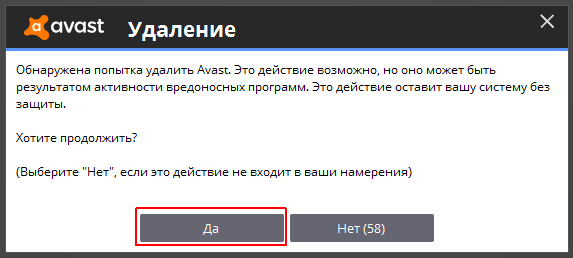
Все способы удаления антивируса Avast free antivirus с компьютера
Еще одно коварство Avast заключается в том, что его не так просто удалить из системы, и стандартные способы зачастую не дают желаемого результата. И если после очередного такого безуспешного удаления вам пришлось вновь наблюдать запуск этого ПО, то впору воспользоваться любым из приведенных ниже методов.
Самый быстрый способ удаления через cmd
Этот способ прост и быстр. Действовать требуется через командную строку и «Панель управления», а, точнее, конкретный ее раздел.
Итак, чтобы удалить Avast с компьютера нужно:

- Открыть строку «Выполнить», нажав на Win+R.
- Вбить в поле appwiz.cpl.
- В появившемся списке найти Avast.
- Кликнуть на антивирус правой кнопкой мыши и удалить его.
Стандартная схема удаления Аваст от разработчиков
Удалить Avast можно и так, как вы обычно удаляете другие приложения. Однако сначала необходимо кое-что сделать, потому как просто так избавиться от антивируса не получится.
Дело в том, что у Avast есть функция самозащиты, которая мешает зловредам удалять его или каким-либо иным образом влиять на его работу.
Однако и пользователю, желающему снести антивирус, эта функция может вставить палки в колеса.
Именно поэтому разработчик предусмотрел возможность ее отключения, для чего необходимо выполнить следующие действия:
- Запускаем Avast Free Antivirus.
- Заходим в «Настройки».

- Открываем раздел «Устранение неисправностей».
- После этого удаляем Avast стандартным способом через «Приложения и возможности» (можно найти утилиту в поиске Windows).
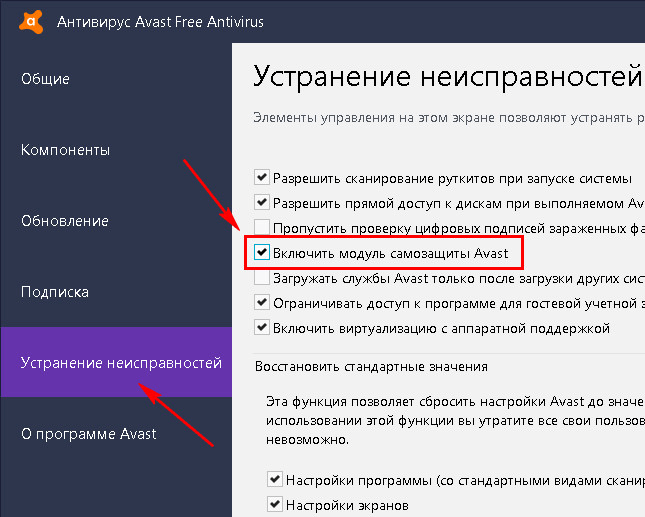
Как удалить антивирус с помощью специальной утилиты, если его нет в программах
Существует целый набор программ для удаления софта, который выпускают сторонние разработчики. Воспользовавшись ими, можно удалить все что угодно, даже заблокированные файлы или Avast, который не отображается в стандартном списке программ Windows.
Это могут быть, например, известный всем CCleaner, Revo Uninstaller, Ashampoo Uninstaller Free, IOBit Uninstaller Free и другие подобные этим платные или же бесплатные приложения. Обычно интерфейс таких программ прост, интуитивно понятен и схож друг с другом, так что проблем с их освоением у пользователя уж точно не возникнет.
Также существует специальное решение от разработчика – Avastclear.

Инструкция по ее применению подразумевает выполнение следующих шагов:

- Скачиваем утилиту.
- Запускаем Windows в безопасном режиме. Если это Win 7, то перед загрузкой системы жмем F8 для появления списка вариантов загрузки. Если Win 10 – в запущенной от имени администратора командной строке вбиваем bcdedit /set advancedoptions true и перезагружаемся.
- Открываем утилиту.
- Если пусть установки Avast при выполнении сетапа менялся, ищем папку с антивирусом вручную.
- Жмем «Удалить».
- После завершения процесса удаления перезагружаемся.
Если забыл пароль или отказано в доступе
Как известно, Avast позволяет установить защитный пароль. Но как быть, если вы его забыли? Восстановить доступ можно, удалив файл aswResp.dat.
На Windows 10 для этого нужно:

- Зайти в систему в безопасном режиме с правами администратора.
- Нажать Win+X и выбрать «Проводник» в меню или войти в него через ярлык «Мой компьютер».
- Перейти по пути C:ProgramDataAVAST SoftwareAvast (или по-другому, если вы меняли путь инсталляции).
- Найти файл aswResp.dat и удаляем его.
- Перезагрузить компьютер.
Кроме того, можно в случае утери пароля использовать предыдущий метод (использование Avastclear). Утилита от разработчика является универсальной и в 100% случаях поможет удалить антивирус с компьютера.
А если не удаляется?
Важно правильно удалить антивирус (как, в принципе, и любую другую программу). Делать это нужно не вручную, а через «Панель управления», как указано в самом первом методе или же через «Приложения и возможности» (что по сути одно и то же).
Если перед удалением вы отключите самозащиту антивируса (как это сделать, было описано выше), то ваш компьютер очистится без проблем.

Однако если вы вручную «наворотили дел» в папке с антивирусом, то со стандартной схемой удаления могут возникнуть проблемы.
И здесь опять на помощь нам приходит Avastclear. Решение от разработчиков, описанное выше, как нельзя лучше подходит для удаления антивируса Avast, позволяя преодолевать любые трудности на этом этапе.
Источник: ochistitkomp.ru